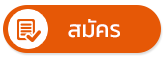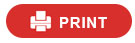การสร้าง Dashboard ด้วย Excel 12 ชั่วโมง (28-29 ส.ค.68)

การสร้าง Dashboard ด้วย Excel 12 ชั่วโมง
28 - 29 สิงหาคม 256809.00 - 16.00 น. ณ โรงแรม โกล์ด ออร์คิด กรุงเทพฯ
หลักการและเหตุผล
การนำเสนอรายงานอย่างชัดเจนที่สื่อสารเข้าใจง่าย จำเป็นต้องมีเครื่องมือช่วยในการนำเสนอ Dashboard คือหนึ่งในเครื่องมือสำคัญที่ช่วยให้เราสามารถสรุป วิเคราะห์ และนำเสนอข้อมูลได้อย่างชัดเจน เข้าใจง่าย และช่วยในการตัดสินใจได้อย่างรวดเร็ว
Microsoft Excel ไม่ได้เป็นเพียงโปรแกรมตารางคำนวณทั่วไปเท่านั้น แต่ยังสามารถสร้าง Dashboard ที่สวยงามและมีประสิทธิภาพได้ โดยไม่ต้องใช้ซอฟต์แวร์วิเคราะห์ข้อมูลขั้นสูง
ในการอบรมครั้งนี้ เราจะเรียนรู้ตั้งแต่แนวคิดพื้นฐานของ Dashboard ไปจนถึงเทคนิคการออกแบบ การใช้สูตร ฟังก์ชัน และเครื่องมือต่าง ๆ เช่น PivotTable, Conditional atting, Chart และ Slicer เพื่อสร้าง Dashboard ที่ใช้งานได้จริง
ไฮไลท์หลักในการอบรม เรียนรู้การWorkshopนำความรู้Excelที่มีมาใช้อย่างเต็มที่ ในการออกแบบและสร้างDashboardให้สามารถสรุปรายงานแบบInteractive
วันที่ 1 ของการอบรม
1. การนำเข้าข้อมูลมาทำ Dashboard
- การเชื่อมข้อมูลกับแหล่งข้อมูล (Query/Link/นำเข้าจากไฟล์ประเภทอื่น)
- การ Refresh ข้อมูล
2. หลักการจัดเตรียมข้อมูลสำหรับ Dashboard
- การเตรียมข้อมูลให้สะอาด (Clean Data) แยกข้อมูลให้จัดการง่าย, ลบเว้นวรรคที่ไม่จำเป็น
- การจัดรูปแบบข้อมูลให้อยู่ในรูปแบบตาราง Excel (Format as Excel Table)
- ความสำคัญของข้อมูลในรูปแบบคอลัมน์ (Normalized Data)
- การใช้ Data Validation สร้าง Dropdown
3. การใช้ฟังก์ชันเพื่อจัดเตรียมและสรุปข้อมูลเพื่อทำ Dashboard
- ทบทวนการคำนวณและฟังก์ชัน เพื่อนำมาใช้ในการทำ Dashboard
เช่น ฟังก์ชัน IF, AND, OR, IFERROR, SUMIFS, COUNTIFS, AVERAGEIFS, TEXT, LEFT, RIGHT, ID, LEN, CONCAT, TEXTJOIN, VLOOKUP, XLOOKUP, INDEX + MATCH, FILTER, UNIQUE, SORT - Workshop: การประยุกต์ใช้ฟังก์ชันใน Dashboard
- สรุปรวมยอดขายจากหลายชีต
- สรุปรวมข้อมูลจากหลายไฟล์ Excel
- ลิงก์ข้อมูลแบบ Dynamic/Dynamic Array
- สรุปรวมข้อมูลเป็น Dashboard
4. การใช้ PivotTable และ PivotChart ใน Dashboard
- Workshop: การปรับแต่ง Pivot Table และ Pivot Chart ใน Dashboard
- สร้าง PivotTable เพื่อสรุปข้อมูล
- การจัดกลุ่มข้อมูล เช่น จัดกลุ่มวันที่เป็นกลุ่มเดือน, ปี จัดกลุ่มตามช่วงตัวเลข
- การปรับ Layout และจัด at
- การใช้ PivotChart เชื่อมกับ PivotTable
- การใช้ Slicer และ Timeline เพื่อควบคุมการกรอง
วันที่ 2 ของการอบรม
5. การสร้าง Chart นำเสนอรายงานใน Dashboard
- Workshop: สร้าง Chart
- Column, Bar, Line, Pie, Donut
- KPI Card (ใช้กราฟแบบแปลง)
- Gauge Chart / Bullet Chart (สร้างด้วยเทคนิค)
- Sparklines (แสดงแนวโน้มในเซลล์)
- Timeline (แสดงแนวโน้ม)
- การจัดกราฟให้สวยงามและเข้าใจง่าย
- การซ่อนเส้น แกน ป้ายชื่อเพื่อให้ดูคลีน
6. การควบคุม Dashboard ด้วยปุ่มและ Dropdown
- Workshop: สร้างปุ่มควบคุม Dashboard ด้วยเครื่องมือใน Excel
- การใช้ Data Validation + Named Range สร้างตัวเลือก
- การเชื่อม Dropdown กับสูตรหรือกราฟ
- การใช้ปุ่มควบคุม (Form Control) เช่น Scroll Bar, Button
- การใช้ Conditional atting แสดงผลลัพธ์แบบไดนามิก
- การสร้างปุ่มด้วย Macro
7. การออกแบบ Layout ในการนำเสนอ Dashboard
- Workshop: การออกแบบ Dashboard Layout
- หลักการทำ Dashboard ที่ดี: ชัดเจน กระชับ ตอบคำถาม
- เครื่องมือในการจัดการ Layout
- การจัดกลุ่มข้อมูล: แยกหน้า Summary, รายละเอียด, Filter
- การใช้แผ่นงานซ่อน หรือ Sheet Navigation
- การใช้ Hyperlink ภายในชีต
- การ Lock / Protect Worksheet เพื่อป้องกันการแก้ไข
8. การอัปเดตและการแชร์ Dashboard
- การเชื่อมข้อมูลกับแหล่งข้อมูล
- การ Refresh ข้อมูล
- การบันทึกเป็น Template (.xltx) / PDF / แชร์ผ่าน OneDrive
- การตั้งค่าป้องกันการคีย์ข้อมูลในเซลล์, การ Protect Sheet, การตั้งค่า Password ป้องกันไฟล์
9. Q&A
หมายเหตุ : คอร์สนี้เหมาะสำหรับผู้ที่มีพื้นฐาน Excel อย่างน้อยระดับกลาง – ระดับสูง มีความรู้ในการทำงานกับฟังก์ชัน เรียนรู้เครื่องมือการวิเคราะห์ข้อมูลมาแล้ว ระยะเวลาอบรม 2 วัน (12 ชั่วโมง)
คุณสมบัติของผู้เข้าอบรม
ผู้ที่มีพื้นฐาน Excel อย่างน้อยระดับกลาง – ระดับสูง